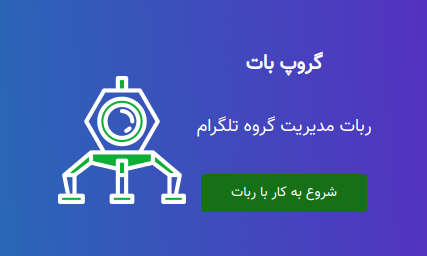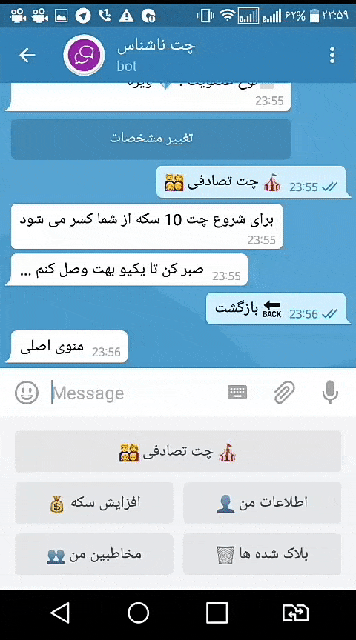اگر شما توسعه دهنده نرم افزار هستید احتمالا برای توسعه برنامه خود نیاز دارید تا سیستم خود را به سرور تبدیل کنید و تست ها و اتصالات برنامه خود با سرور را روی با سرعت بیشتر و روی سیستم خود تست کنید
به این کار در لینوکس به اختصار نصب LAMP می گویند
L = Linux
A = Apache
M = MySQL
P = PHP
Apache : آپاچی وب سروری رایگان است که برای اینکه بتوانید از php و mysql استفاده کنید باید اپاچی را نصب کنید برای نصب اپاچی وب سرور کد های زیر را در ترمینال اجرا می کنیم
sudo apt-get update
sudo apt-get install apache2
بعد از تکمیل شدن نصب می توانید با نوشتن آدرس http://localhost در مروگرتون صفحه مربوط به اپاچی رو مشاهده کنید حالا برای تغییر مسیر و تنظیم کردن آپاچی کد زیر را در ترمینال اجرا میکنیم ( می توانید به مسیر /etc/apache2 رفته و فایل apache2.conf را ویرایش کنید )
nano /etc/apache2/apache2.conf
و قسمتی از آن را به این صورت تغییر میدیم
Directory home/benyamin/prj >
Options FollowSymLinks
AllowOverride All
Require all granted
</Directory>
<Directory /home/benyamin/prj >
AllowOverride All
Require all granted
</Directory>
<Directory /home/benyamin/prj >
Options Indexes FollowSymLinks
AllowOverride All
Require all granted
</Directory>
شما به جای عبارت home/benyamin/prj مسیری که می خواهید به عنوان مسیر روت وب سرورتون باشه را وارد کنید
MySQL : برای نصب به این صورت عمل می کنیم
sudo apt-get install mysql-server phpmyadmin php-gettext php-mbstring
sudo apt-get install libapache2-mod-auth-mysql php-mysql
بعد از دانلود و در هنگام نصب ممکنه سوالاتی از شما پرسیده بشه مثل رمز عبور و انتخاب نوع وب سرور که apache2 رو انتخاب می کنیم و …
بعد از نصب کد زیر را اجرا کنید
sudo mysql_install_db
بازهم چنتا سوال از شما پرسیده می شه که جواب میدین که وارد جزییاتش نمیشم در کل yes یا no بزنید بره 😀
PHP : حالا اگر PHP روی سیستم شما نصب نیست به وسیله کد ها زیر میتونید نصبش کنید
sudo apt-get install php libapache2-mod-php
خیلی خب احتمالا دیگه کار نصب تمومه برای دسترسی به phpMyAdmin می تونید به ادرس زیر برید
http://localhost/phpmyadmin/
اما اگر به هر دلیلی نصب به درستی انجام نشد در ادامه یک سری کد برای کمک به رفع این مشکلات معرفی میکنیم
مثلا در سیستم من وقتی ادرس http://localhost/phpmyadmin/ می زدم وارد صفحه phpMyAdmin نمی شد و ارور 404 می داد این اتفاق ممکنه به دلایل مختلفی بیوفته من با اضافه کردن کد زیر به فایل apache2.conf که در مسیر etc/apache2 قرار داره مشکل رو حل کردم :
Include /etc/phpmyadmin/apache.conf
بعد از اضافه کردن کد بالا و ذخیره کردن باید یک بار اپاچی را ریستارت کنید
از این کدها برای مدیریت وب سرور اپاچی میشه استفاده کرد
// برای راه اندازی مجدد
sudo service apache2 restart
// برای متوقف کردن آپاچی
sudo service apache2 stop
// برای شروع به کار
sudo service apache2 start
// برای جلوگیری از اجرای اپاچی هنگام روشن شدن سیستم
sudo update-rc.d apache2 disable
// برای اجرا هنگام روشن شدن سیستم
sudo update-rc.d apache2 enable
برای حذف PHP از روی سیستم :
sudo apt-get purge php.*
یا
sudo apt-get purge php*.*
برای حذف mysql و phpMyAdmin :
sudo apt-get --purge remove mysql*.*
sudo apt-get --purge remove phpmyadmin
sudo apt-get autoremove
sudo apt-get autoclean
برای حذف apache2 :
sudo service apache2 stop
sudo apt-get --purge remove apache2
sudo apt-get autoremove